3 veidi, kā novērst Steam atkārtoti instalētās spēles, nav instalēta (09.15.25)
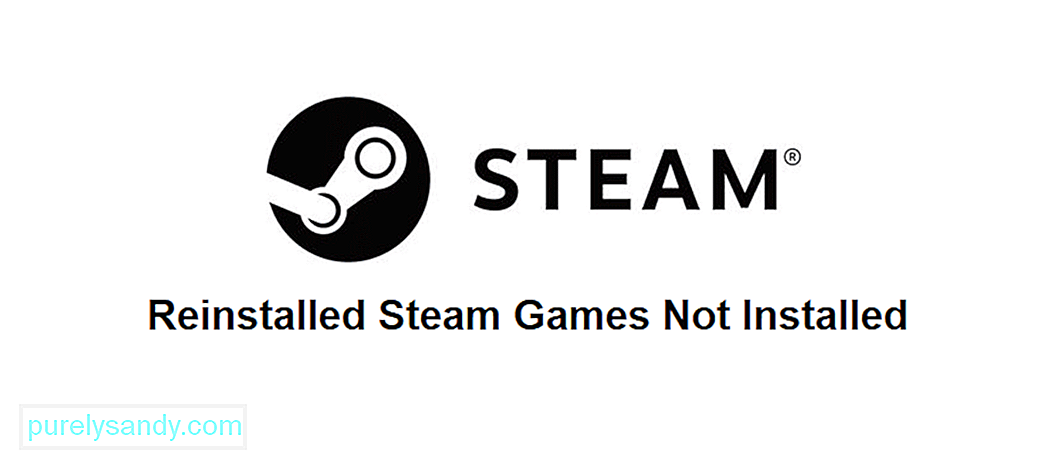 pārinstalētas tvaika spēles nav instalētas
pārinstalētas tvaika spēles nav instalētas Ikreiz, kad ierīcē instalējat spēli no savas Steam bibliotēkas, jūs varat viegli pārvaldīt visu savu informāciju un pat piekļūt spēlei tieši no Steam. Tomēr pastāv jautājums, kas to novērš. Šī problēma liek Steam domāt, ka spēle jūsu datorā nav instalēta, pat ja tā jau ir un ir arī pārinstalēta.
Ja jums rodas šāda problēma ar Steam, kur teikts, ka pārinstalētas spēles nav instalētas, šeit ir daži risinājumi, kā novērst šo kļūdu.
Kā novērst Steam atkārtoti instalētās spēles nav instalētas?Pirmais, kas jums jāmēģina, ir sākt spēles instalēšanu, izmantojot Steam, pat ja tā jau ir instalēta jūsu ierīcē. Iespējams, ka Steam sākotnēji neatpazīst instalēto spēli, taču, kad Steam bibliotēkā noklikšķināt uz instalēšanas pogas, tas jādara nekavējoties. Kad esat nospiedis instalēšanas pogu, nekavējoties atceliet lejupielādi un mēģiniet vēlreiz palaist spēli. Steam tagad vajadzēja atrast nepieciešamos failus, un tagad jums vajadzētu ļaut jums mierīgi spēlēt savu spēli.
Šī problēma parasti mēdz parādīties spēlētājiem, kuri savas Steam spēles instalēja vietā, kas nebija galvenā Steam mape. Lai to labotu, vienkāršs risinājums ir bibliotēkas mapes pievienošana atrašanās vietai ar visām pārējām ierīcē instalētajām Steam spēlēm. Pirmkārt, dodieties uz Steam lietojumprogrammām un dodieties uz iestatījumiem.
No šī brīža dodieties uz iestatījumu lejupielādes izvēlni un varēsit atrast pogu, kas ļauj iekļūt Steam bibliotēkas mapes. Noklikšķiniet uz minētās pogas. Tagad jums atliek tikai noklikšķināt uz opcijas, kas ļauj šai izvēlnei pievienot citu bibliotēkas mapi. Kad šī bibliotēkas mape būs pievienota, datorā instalētajām spēlēm, kuras iepriekš tika norādītas kā atinstalētas, tagad vajadzētu darboties bez problēmām.
Steam izmanto failus, kas ļauj to pārvaldīt starp ierīcē instalētajām spēlēm. Tie ir pazīstami kā .acf faili, un to izmantošana, lai piespiestu Steam atpazīt ierīcē instalētās spēles, ir labs risinājums arī šai problēmai. Steam var rasties problēmas ar to atpazīšanu vai arī tam var būt liegta piekļuve, kas ir šīs problēmas izplatīts iemesls. Jums jādara, dodoties uz ierīces mapi Steam.
Tam parasti var piekļūt, izmantojot C: \ Program Files (x86) \ Steam \ steamapps. Dodieties uz problemātiskās spēles konkrēto mapi, kas tiek parādīta kā atinstalēta, un kontrolējiet tās .acf failus, ar peles labo pogu noklikšķinot uz faila un nomainot atslēgas īpašnieku. Jums ir jāmaina arī tā pamattiesības uz pilnīgu kontroli. Atkārtojiet to ar katru spēli, kas tiek nepareizi parādīta kā atinstalēta, un pēc tam atveriet Steam. Tagad mēģiniet spēlēt spēles, kuras iepriekš tika rādītas kā atinstalētas, un tām vajadzētu darboties lieliski.
84718YouTube video: 3 veidi, kā novērst Steam atkārtoti instalētās spēles, nav instalēta
09, 2025

